Beheben Sie den Windows 10 Update-Fehlercode 0x80d02002
Wenn beim Installieren eines Features oder Windows-Updates(Windows Update) Probleme mit dem Fehlercode 0x80d02002 aufgetreten(0x80d02002) sind, hilft Ihnen diese funktionierende Lösung, dieses Problem sicher zu beheben. Hier kann Windows 10 nicht installiert oder aktualisiert werden, da ein Problem mit heruntergeladenen Dateien vorliegt und Windows einen Fehler ausführt. Der beste Weg ist also, die Installation von vorne zu beginnen.
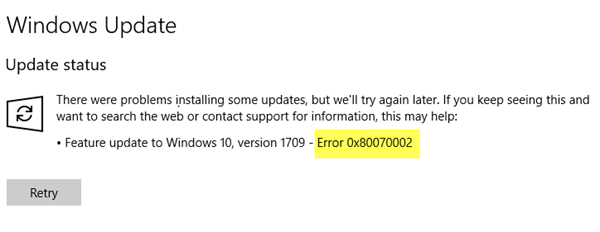
Windows Update -Fehlercode 0x80d02002
Probieren Sie(Try) jeden dieser Vorschläge nacheinander aus und finden Sie heraus, was Ihnen hilft, Ihren Computer zu aktualisieren.
1] SoftwareDistribution-(Rename SoftwareDistribution) Ordner umbenennen
Um dies zu lösen, ist es ratsam, den SoftwareDistribution -Ordner umzubenennen. Vor dem Umbenennen müssen Sie den Windows Update Service und den BITS Update Service beenden. Öffnen Sie ein Eingabeaufforderungsfenster mit erhöhten Rechten, geben Sie die folgenden Befehle nacheinander ein und drücken Sie die Eingabetaste(Enter) :
net stop wuauserv net stop bits rename c:\windows\SoftwareDistribution SoftwareDistribution.bak net start wuauserv net start bits
Falls dieser einfache Umbenennungsbefehl nicht funktioniert, befolgen Sie unbedingt die detaillierte Anleitung zum Umbenennen des SoftwareDistribution-Ordners. (rename the SoftwareDistribution folder. )
2] Setzen Sie den Catroot2-Ordner zurück
Setzen Sie als Nächstes den Catroot2-Ordner zurück(reset the Catroot2 folder) . Dies sind einige der wichtigen Windows-Betriebssystemordner(Windows OS) , die während des Windows-Update-(Windows Updates) Prozesses benötigt werden.
3] Reparieren Sie den defekten Windows Update-Client
Sie können das DISM-Tool verwenden, um den Windows Update-Client zu reparieren . Sie benötigen jedoch einen anderen PC oder verwenden ein anderes Windows von einer Netzwerkfreigabe, um das Problem zu beheben.
4] Führen Sie die Windows Update-Problembehandlung aus(Run Windows Update Troubleshooter)
Führen Sie diese integrierte Windows Update-Problembehandlung aus, um die meisten der häufigsten Update - Probleme unter Windows 10 zu beheben .
5] Führen Sie die Online-Fehlerbehebung von Microsoft aus
Sie können Windows Update-Fehler(Windows Update Errors) auch mit der Online-Fehlerbehebung von Microsoft beheben. Es scannt Ihren PC nach Problemen und behebt die Probleme.
Lassen Sie uns wissen, ob dieser Beitrag Ihnen geholfen hat, das Problem zu lösen.(Let us know if this post helped you solve the issue.)
Related posts
Beheben Sie den Windows Update-Fehler 0x80070422 unter Windows 10
Beheben Sie den Windows Update-Fehler 0x8e5e03fa unter Windows 10
Beheben Sie den Windows 10-Aktualisierungsfehler 0x800703F1
Schaltfläche Probleme beheben auf der Windows Update-Seite
Beheben Sie den Windows Update-Fehler 0x80070659
Beheben Sie den Windows Update-Fehler 0x80070541 unter Windows 10
Beheben Sie den Windows Update-Fehler 0xc0020036 unter Windows 10
So beheben Sie den Windows Update-Fehlercode 80244010
Beheben Sie den Windows Update-Fehler 0x8007042B
Beheben Sie den Windows Update-Fehler 0x800f0247 unter Windows 11/10
Beheben Sie den Windows Update-Fehler 0x800706ba unter Windows 11/10
Beheben Sie den Windows Update-Fehler 0x80240008 unter Windows 10
Beheben Sie den Windows Update-Fehler 0x80096004 unter Windows 11/10
Beheben Sie den Windows Update-Fehler 0x800F0825
Beheben Sie den Windows Update-Fehler 0x80246002 unter Windows 10
Beheben Sie den Windows Update-Fehler 0x80245006 in Windows 11 oder Windows 10
Beheben Sie den Windows Update-Fehler 0x80072EE2
Beheben Sie den Windows Update-Fehler 0x80246010 unter Windows 10
Beheben Sie den Windows Update-Fehler 0x800700d8 unter Windows 10
Beheben Sie Windows Update-Fehler mit der Online-Fehlerbehebung von Microsoft
